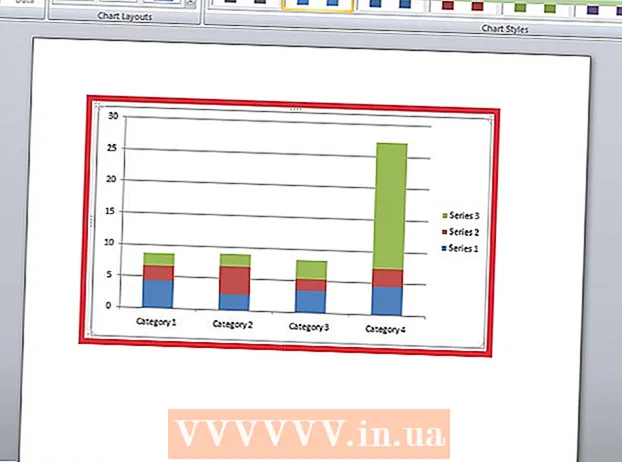Höfundur:
Janice Evans
Sköpunardag:
4 Júlí 2021
Uppfærsludagsetning:
1 Júlí 2024
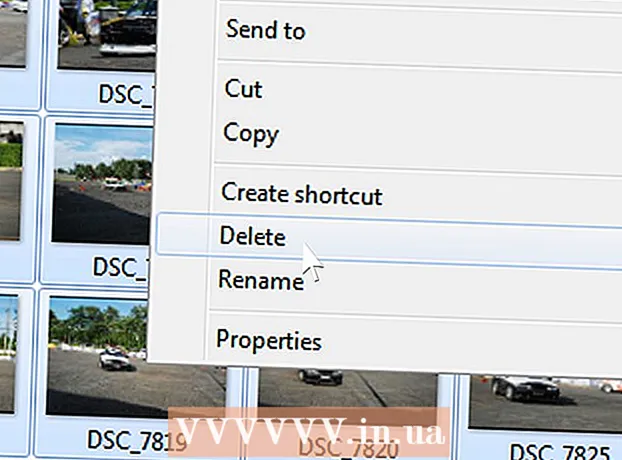
Efni.
- Skref
- Aðferð 1 af 2: Notkun myndavélahugbúnaðar
- Aðferð 2 af 2: Notkun stýrikerfisins
- Ábendingar
- Hvað vantar þig
Áttu í vandræðum með að flytja myndir úr stafrænu myndavélinni í tölvuna þína? Það er alls ekki erfitt! Og mjög fljótlega muntu geta gert það með lokuð augun.
Margar myndavélar eru seldar með hugbúnaði sem hjálpar þér að hlaða niður myndum úr myndavélinni á harða diskinn í tölvunni þinni. Þessi grein mun útskýra hvernig á að flytja myndir í tölvuna þína með og án hugbúnaðar fyrir myndavél.
Skref
Aðferð 1 af 2: Notkun myndavélahugbúnaðar
 1 Opnaðu hugbúnaðinn sem fylgdi myndavélinni þinni. Settu hugbúnaðarskífuna í drifið og fylgdu uppsetningarskrefunum. Ef þú keyptir notaða myndavél eða myndavélin þín af einhverjum ástæðum ekki er með disk til að setja upp hugbúnað skaltu leita að þessu forriti á Netinu. Í sumum tilfellum er hægt að setja upp forritið frá vefsíðu framleiðanda myndavélarinnar.
1 Opnaðu hugbúnaðinn sem fylgdi myndavélinni þinni. Settu hugbúnaðarskífuna í drifið og fylgdu uppsetningarskrefunum. Ef þú keyptir notaða myndavél eða myndavélin þín af einhverjum ástæðum ekki er með disk til að setja upp hugbúnað skaltu leita að þessu forriti á Netinu. Í sumum tilfellum er hægt að setja upp forritið frá vefsíðu framleiðanda myndavélarinnar.  2 Tengdu myndavélina við tölvuna þína. Venjulega, þegar myndavélin hefur verið rétt tengd, heyrir þú sérstakt hljóð eða sérð nýjan glugga á tölvuskjánum.
2 Tengdu myndavélina við tölvuna þína. Venjulega, þegar myndavélin hefur verið rétt tengd, heyrir þú sérstakt hljóð eða sérð nýjan glugga á tölvuskjánum.  3 Samstilltu myndavélina þína við tölvuna þína og fluttu myndirnar þínar. Ef þú ert með hugbúnað uppsettan fyrir myndavélina þína muntu líklegast sjá nýjan glugga á tölvuskjánum sem spyr hvort þú viljir flytja myndir úr myndavélinni yfir í þessa tölvu. Fylgdu leiðbeiningunum á skjánum. Ef hugbúnaðarglugginn opnast ekki sjálfkrafa skaltu ræsa forritið sjálfur.
3 Samstilltu myndavélina þína við tölvuna þína og fluttu myndirnar þínar. Ef þú ert með hugbúnað uppsettan fyrir myndavélina þína muntu líklegast sjá nýjan glugga á tölvuskjánum sem spyr hvort þú viljir flytja myndir úr myndavélinni yfir í þessa tölvu. Fylgdu leiðbeiningunum á skjánum. Ef hugbúnaðarglugginn opnast ekki sjálfkrafa skaltu ræsa forritið sjálfur.  4 Eyða myndum úr myndavélinni þinni. Þegar þú hefur flutt allar myndirnar í tölvuna þína mun hugbúnaður myndavélarinnar gefa þér möguleika á að eyða þessum skrám úr myndavélinni.
4 Eyða myndum úr myndavélinni þinni. Þegar þú hefur flutt allar myndirnar í tölvuna þína mun hugbúnaður myndavélarinnar gefa þér möguleika á að eyða þessum skrám úr myndavélinni.
Aðferð 2 af 2: Notkun stýrikerfisins
- Ef framleiðandi myndavélarinnar þíns krefst ekki þess að nota sérstakan hugbúnað munu flest stýrikerfi (MacOS, Windows og allar nýlegar Linux útgáfur) greina og setja upp myndavélina á eigin spýtur (eins og venjulegur glampi drif).
 1 Ef þú ert með USB snúru fyrir myndavélina þína skaltu bara tengja hana við tölvuna þína með þessari snúru. Ef tölvan þín er með minniskortaport skaltu setja minniskortið úr myndavélinni í þá tengi.
1 Ef þú ert með USB snúru fyrir myndavélina þína skaltu bara tengja hana við tölvuna þína með þessari snúru. Ef tölvan þín er með minniskortaport skaltu setja minniskortið úr myndavélinni í þá tengi.  2 Opnaðu myndavélamöppuna, finndu myndir í henni og afritaðu þær í hvaða möppu sem er á tölvunni þinni.
2 Opnaðu myndavélamöppuna, finndu myndir í henni og afritaðu þær í hvaða möppu sem er á tölvunni þinni. 3 Hreinsa myndavélaminni. Eftir að ganga úr skugga um að allar skrár hafi verið afritaðar á harða diskinn þinn geturðu eytt frumritunum úr myndavélinni þinni.
3 Hreinsa myndavélaminni. Eftir að ganga úr skugga um að allar skrár hafi verið afritaðar á harða diskinn þinn geturðu eytt frumritunum úr myndavélinni þinni. - Sumar myndavélar leyfa þér að flytja myndir í tölvuna þína en leyfa ekki aðrar breytingar, svo sem eyðingu. Í þessu tilfelli þarftu að hreinsa myndavélaminnið með því að nota myndavélina sjálfa (finndu eyðahnappinn á myndavélinni til að hreinsa minniskortið).
Ábendingar
- Ef þú ert að nota Windows XP þarftu ekki annað en að tengja myndavélina við tölvuna þína. Tölvan þín opnar valmynd þar sem þú munt fá valkostinn „Flytja myndir í tölvu“. Þannig verður allt ferlið auðveldað til muna.
- Ef þú ert með Mac OS þarftu ekki að setja upp myndavélarhugbúnaðinn. Tengdu bara myndavélina við tölvuna þína og notaðu iPhoto til að stjórna myndunum þínum. iPhoto ræst venjulega sjálfkrafa. Allt sem þú þarft að gera er að smella á bláa hnappinn í neðra hægra horni skjásins.
- Fyrir nýjustu útgáfur af Linux kerfum (SuSe, Fedora osfrv.), Það er best að hafa minniskortalesara tengdan við tölvuna þína. Tölvan þín mun greina og setja upp minniskortið og sýna flýtileið í myndavélamöppuna annaðhvort á skjáborðinu eða í landkönnunarglugga. Eftir það þarftu bara að flytja myndirnar úr myndavélamöppunni í möppu á tölvunni þinni. Uppsetningardiskinn fyrir Windows myndavél er hægt að nota sem jólatréskraut.
- Þú getur líka keypt sérstakan minniskortalesara. Þessi tæki eru venjulega seld undir þrengdum nöfnum eins og "6-in-one, 12-in-one, digital memory card reader and writer." Í gegnum þetta tæki getur þú tengt hvaða flash -drif og minniskort sem er við tölvuna þína.Í Windows XP skaltu bara tengja tækið við tölvuna þína og þú munt sjá nýja drifið í möppunni My Computer.

Hvað vantar þig
- Stafræn myndavél
- Tölva
- Tengi vír
- Myndavélahugbúnaður (góðar myndavélar neyða þig venjulega ekki til að nota hugbúnað framleiðanda)